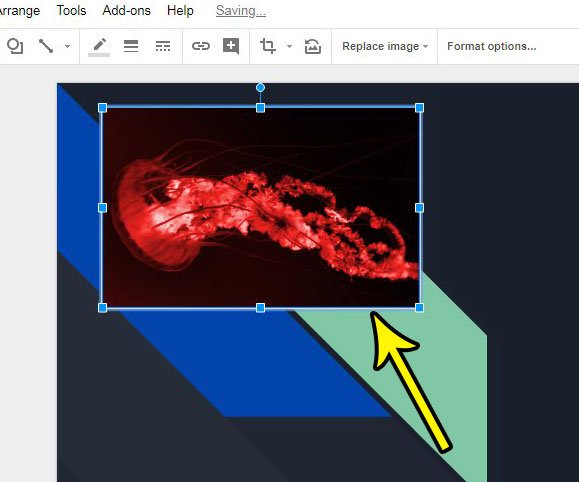Mentre pudete aghjunghje l'imaghjini à una diapositiva in Google Slides cù solu uni pochi di passi, stu prucessu pò esse un pocu tedious si avete bisognu à fà spessu. Hè soprattuttu frustrante quandu continuate à inserisce a stessa maghjina una volta è una volta. Fortunatamente, pudete copià una maghjina in Google Slides selezziunate, clicchendu Edit in cima di a finestra, è scegliendu u cumandamentu Duplicate. .
Google Slides hè una grande alternativa per e persone chì ùn ponu micca o ùn volenu micca aduprà Microsoft Powerpoint. Hà parechje di e stesse caratteristiche è hè una app di presentazione cumpleta per parechji utilizatori.
Google Slides ùn solu permette di fà mudificazioni à e vostre diapositive, ma ancu permette di duplicà diapositive intere se vulete, ma permette ancu di aghjunghje è edità imagine in i vostri slides. Ma s'è aghjunghje una maghjina è fate una quantità di edizzioni, pudete esse un pocu preoccupatu chì avete da fà tuttu di novu se vulete mette una copia di quella maghjina in un altru slide. Fortunatamente, pudete ancu copià l'imaghjini in Google Slides, chì ancu copià qualcunu di l'effetti chì avete applicatu à quella maghjina.
Cumu fà una copia di una maghjina in Google Slides
- Aprite u vostru slide show.
- Sceglite l'imagine.
- Cliccate a tabulazione Libera.
- Sceglite redundante .
A nostra guida sottu cuntinueghja cù infurmazioni supplementari nantu à cupià l'imaghjini da Google Slides, cumprese l'imaghjini di sti passi.
Cumu duplicà una maghjina in una presentazione di Google Slides (guida cù stampi)
I passi in questu articulu sò stati implementati in a versione desktop di Google Chrome, ma ancu travaglià in altri navigatori web desktop. Questa guida assume chì avete digià una maghjina nantu à una di e diapositive chì vulete duplicà. Nota chì questu duplicà ancu qualsiasi aghjustamenti o effetti chì avete applicatu à l'imaghjini originale.
Passu 1: Entra in Google Drive È apre a presentazione di Google Slides chì cuntene l'imaghjini chì vulete copià.
Passu 2: Navigate à a diapositiva chì cuntene l'imaghjini, dopu cliccate nant'à una volta per selezziunà.
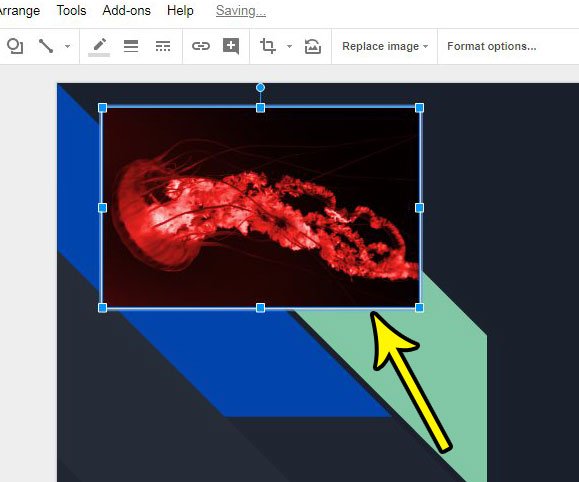
Passu 3: Cliccate nant'à a tabulazione Rilasciu In cima di a finestra.
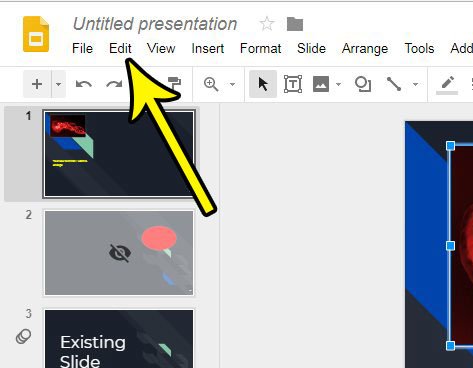
Passu 4: Sceglite una opzione Duplicate .
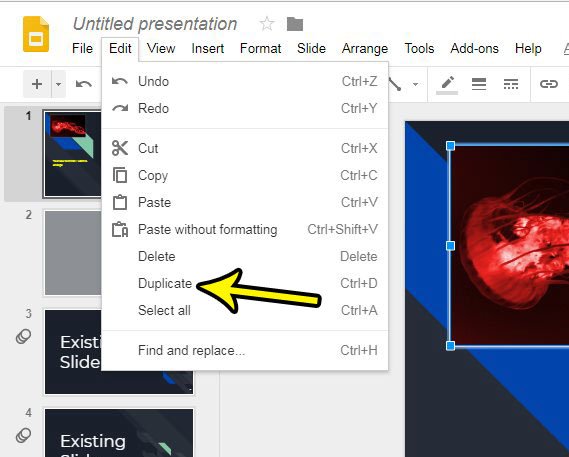
Innota chì pudete ancu duplicà una maghjina selezziunate, allora Pressu Ctrl + D nantu à a tastiera.
Avete nutatu chì ci hè ancu una opzione Elimina in quellu menù, chì pudete aduprà per sguassà diapositive indesiderate.
Una volta chì l'imaghjini hè copiatu, pudete spustà a copia è fà aghjustamenti senza affettà l'imaghjini originale.
Leghjite quì sottu per più discussione nantu à a copia di l'imaghjini in una presentazione di Google Slides.
Cumu salvà una maghjina da Google Slides
Se leghjite stu articulu perchè vulete fà una copia di una maghjina da a vostra presentazione di Google Slides è l'utilizate in altrò, pudete esse più interessatu à cumu salvà l'uggetti di Google Slides cum'è imagine invece.
Sfortunatamente, ùn ci hè micca un modu veramente simplice per fà questu, cusì avete bisognu di utilizà una di queste opzioni:
- Pigliate screenshots o scaricate una diapositiva cum'è una maghjina, poi tagliate l'imaghjini da quelli grandi imagine. Pudete piglià una screenshot in Windows 10 pressendu Tasti Windows + PrintScreen . Pudete scaricà una diapositiva cum'è una maghjina selezziunate a diapositiva, dopu andate à File> Download> è sceglite una di l'opzioni di l'imaghjini.
- Salvà a vostra presentazione di Google Slides in un tipu di schedariu Powerpoint, apre in Powerpoint, dopu cliccate right-click in l'imaghjini in Powerpoint è salvate cum'è una maghjina.
- Cliccate cù u dirittu nantu à l'imaghjini in Google Slides, dopu sceglite Salvà à mantene . Allora pudete cliccà cù u dirittu nantu à l'imaghjini in a barra laterale è sceglite salvà a foto cum'è una opzione. Questu hè probabilmente u modu più veloce è più convenientu per ottene ciò chì pruvate di fà.
Amparate più nantu à cumu copià l'imaghjini da aduprà in a listessa presentazione cum'è Google Slides
I passi sopra discute u travagliu cù l'imaghjini in a vostra presentazione di Google Slides in modu chì pudete aduprà a stessa maghjina in un altru slide.
Unu di i migliori mutivi per fà questu hè se vulete fà cambiamenti à una maghjina senza affettà l'imaghjini uriginale.
Pò esse ancu una tecnica utile si avete una maghjina specifica, cum'è un logu di a cumpagnia, chì deve esse usata à spessu è ùn vulete micca cuntinuà à inserisce l'imaghjini ogni volta chì vulete usà.
Nota chì ci hè ancu una opzione "Copia" in cima di u menù di edizione. Pudete aduprà questu, cù u cumandamentu Paste, per creà copie di l'imaghjini esistenti ancu. In più di utilizà queste opzioni da u menù Edit, pudete ancu aduprà una scurciatoia di tastiera Ctrl + C Copia è scurciatoia di tastiera Ctrl + V incolla.
Tramindui u metudu di copia è u metudu di copia è incollà ponu esse utilizati ancu per altri oggetti in Google Slides. Per esempiu, questu hè un modu utile per copià e caselle di testu chì deve esse riutilizate.
Sè vo circate di utilizà una maghjina di Google Slides in un schedariu di Google Docs, pudete simpricimenti cliccà l'imaghjini, appughjà Ctrl + C per copià, dopu apre u schedariu Docs è appughjà Ctrl + V per incollà.